Ang Linux Dash ay isang light-weight system server monitoring tool na sinusubaybayan ang performance at status ng iyong system. Mayroon itong web-based na interface kung saan makikita mo ang status ng system, impormasyon ng network, mga application at higit pa. Kung gusto mong subaybayan ang performance ng iyong Raspberry Pi device, maaari mong i-install ang tool na ito sa iyong system dahil mahusay itong tumatakbo sa lahat ng operating system ng Linux.
Sa artikulong ito, makikita natin kung paano i-set up ang Linux Dash sa Raspberry Pi.
Paano I-setup ang Linux Dash sa Raspberry Pi
Ang pag-install at pag-set up ng Linux Dash para sa Raspberry Pi ay hindi napakahirap na gawain at maaari mong kumpletuhin sa ilang hakbang lamang. Sundin ang gabay sa ibaba upang i-setup ang Linux Dash sa Raspberry Pi.
Hakbang 1: Una kailangan nating i-install ang Git; buksan ang terminal at i-type ang nabanggit na command sa ibaba upang i-install ang Git sa iyong Raspberry Pi system.
$ sudo apt i-install git
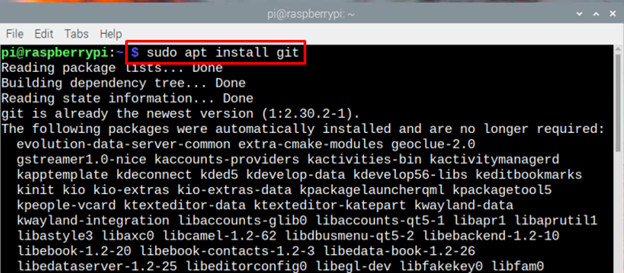
Hakbang 2: Maaari mo ring i-type ang sumusunod na command upang suriin ang bersyon ng Git na naka-install sa iyong Raspberry Pi system.
$ git --bersyon

Hakbang 3: Bago ang karagdagang pag-install, i-update natin ang listahan ng mga pakete at para sa layuning iyon i-type ang ibinigay na utos sa ibaba:
$ sudo angkop na pag-update 
Hakbang 4: Upang patakbuhin ang Linux Dash sa Raspberry Pi, gagamitin namin ang Apache server, na dapat mong i-install muna kasama ang mga kinakailangang dependency ng PHP gamit ang sumusunod na command:
$ sudo apt i-install apache2 php git php-json php-common php-xml 
Hakbang 5: Ngayon, dahil kumpleto na ang pag-install ng Apache, oras na para simulan at paganahin ang Apache server sa Raspberry Pi system.
Upang simulan ang:
$ sudo systemctl simulan ang apache2 
Upang paganahin ang:
$ sudo systemctl paganahin apache2 
Hakbang 6: Ngayon, baguhin ang direktoryo gamit ang:
$ cd / ay / www / html 
Hakbang 7: Upang i-clone ang mga file ng Linux Dash mula sa Git sundin ang ibinigay na utos sa ibaba:
$ sudo git clone https: // github.com / afaqurk / linux-dash.git 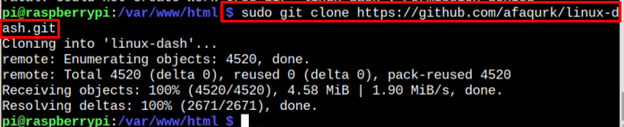
Hakbang 8: Ngayon ay halos tapos na kami sa proseso ng pag-setup, ngayon ay oras na upang i-reload ang server. Upang i-reload sundin ang nabanggit na utos sa ibaba:
$ sudo systemctl i-reload ang apache2 
Hakbang 9: Ngayon, kakailanganin mong hanapin ang IP address ng iyong Raspberry Pi at maaari mong gamitin ang kung config utos para sa layuning ito:
$ ifconfig 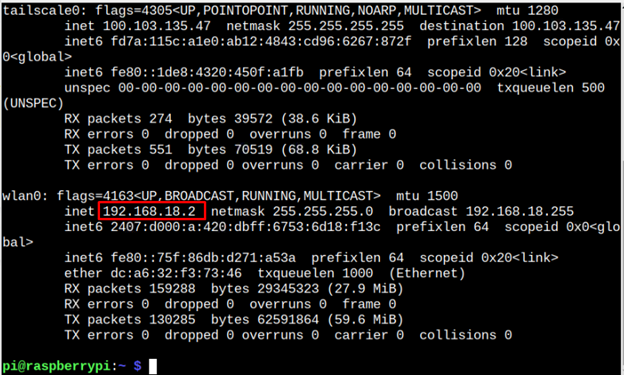
Hakbang 10 : Buksan ang iyong browser at i-type ang host address kasama ng “/ linux-dash/#/system-status” . Sa sitwasyong ito ay 192.168.18.2.
http: //< Pi_IP >/ linux-dash / #/kalagayan ng sistema 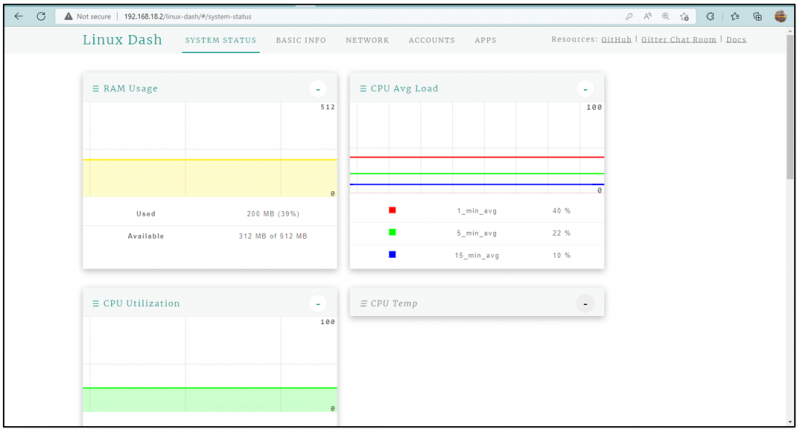
Hakbang 11: Ngayon tapos ka na! Lilitaw ang screen ng Linux Dash sa harap mo. Mayroon itong 5 column na naka-highlight sa larawan sa ibaba:
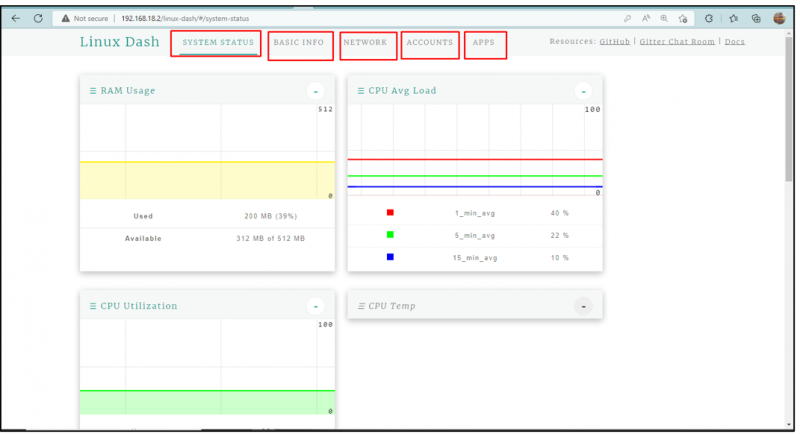
System Status Column
Kapag binuksan mo ang Linux Dash, nagpapakita ito ng column status ng system na may karagdagang 3 partition na nagpapakita ng Paggamit ng RAM ng sistema, Average na Pag-load ng CPU , at Paggamit ng CPU :
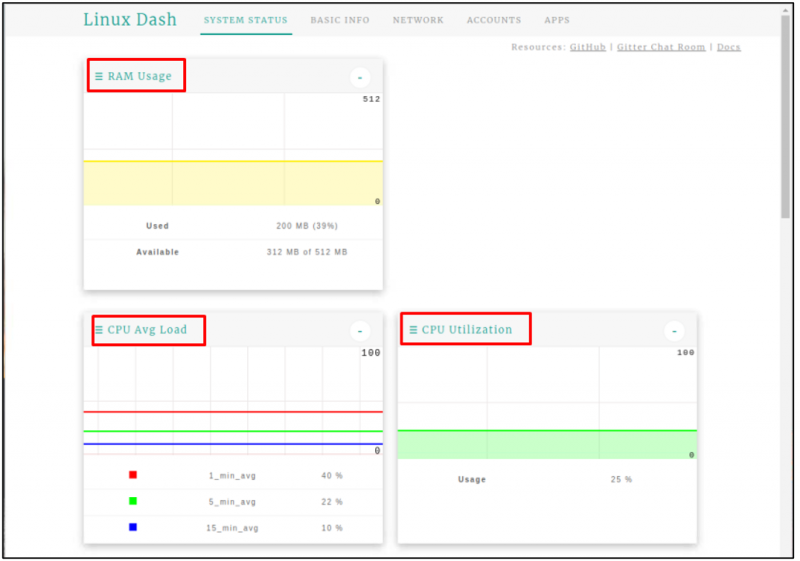
Pangunahing Impormasyon
Ang pangalawang Column ay ang pangunahing hanay ng impormasyon na nagpapakita ng pangunahing impormasyon ng system tulad ng impormasyon ng OS, impormasyon ng CPU, at Impormasyon sa Memorya:
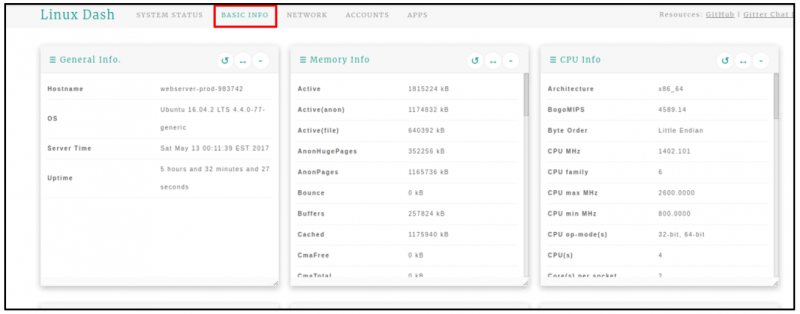
Network
Ang susunod sa listahan ay ang NETWORK column na nagpapakita ng lahat ng impormasyong nauugnay sa network tulad ng IP address , Mga Bilis ng Ping , Koneksyon sa Network , Rate ng Paglipat ng Upload , at I-download ang Rate ng Paglipat :.
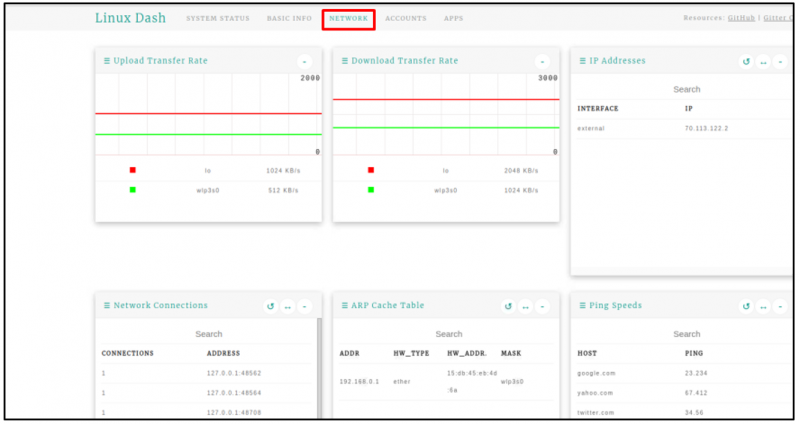
Mga account
Nasa MGA ACCOUNT tab na maghanap ng impormasyon ng mga gumagamit:
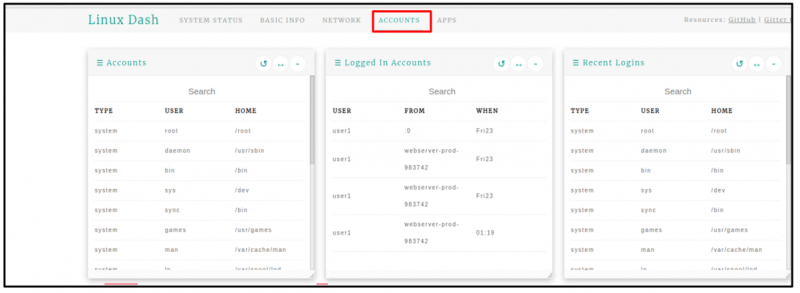
Mga app
Tulad ng iminumungkahi ng pangalan, nagbibigay ito ng impormasyon ng naka-install Mga app :
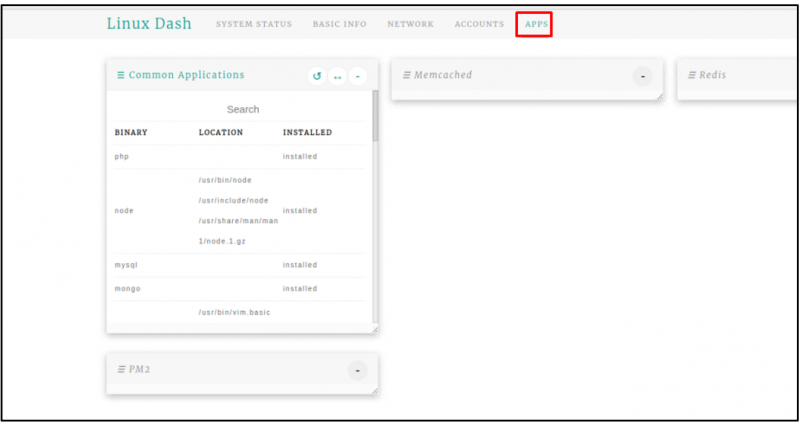
Konklusyon
Ang Linux Dash ay isang mahusay na tool sa pagsubaybay na nakabatay sa Linux na maaaring magamit para sa pagsubaybay sa iba't ibang mapagkukunan ng isang device, tulad ng paggamit ng RAM ng device, paggamit ng CPU, mga network, app at marami pa. Para i-set up ang Linux Dash sa Raspberry Pi, kailangan mo lang i-install ang Linux Dash sa iyong system sa pamamagitan ng pag-clone ng mga setup file mula sa website ng GitHub. Pagkatapos, pagkatapos i-install ang Apache at PHP modules, madali mong maa-access ang Linux Dash web interface sa pamamagitan ng anumang browser gamit ang Raspberry Pi host address.